HOW TO
Erstellen eines gehosteten Feature-Layers, der für Feedback der Öffentlichkeit offen ist
Zusammenfassung
Gelegentlich müssen auf der Webkarte Kommentare aktiviert werden, um von Benutzern Feedback einzuholen. In diesem Artikel wird ein Workaround zum Erstellen eines gehosteten Feature-Layers beschrieben, bei dem ein Feld hinzugefügt wird, um Kommentare zu aktivieren und Benutzerkommentare auf der Webkarte zu verfolgen.
Vorgehensweise
Hinweis: Für die folgenden Schritte ist ein ArcGIS-Organisationskonto mit entsprechenden Berechtigungen zum Veröffentlichen gehostete Feature-Layer erforderlich.
- Erstellen Sie einen gehosteten Feature-Layer.
- Navigieren Sie in ArcGIS Online zu Inhalt > Eigene Inhalte, und klicken Sie auf die Schaltfläche Erstellen.

- Klicken Sie im Dropdown-Menü auf Feature-Layer.
- Klicken Sie im Fenster Feature-Layer erstellen auf der Registerkarte Aus Vorlage auf Layer erstellen.
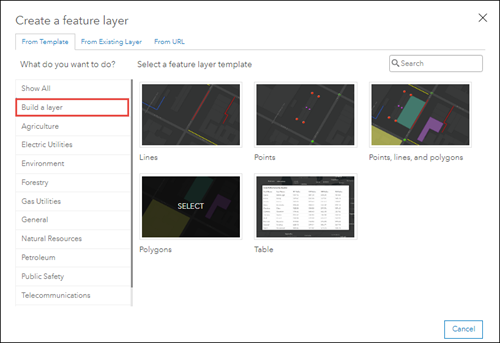
- Klicken Sie auf Punkte und dann auf Erstellen.
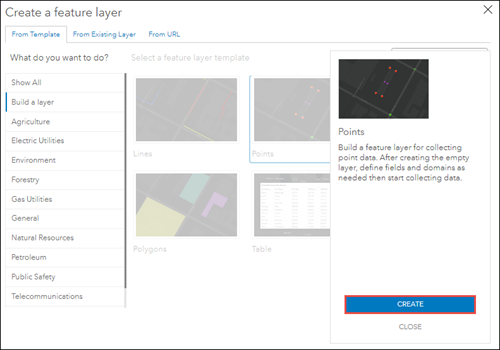
- Nehmen Sie im nächsten Fenster die erforderlichen Änderungen vor, und klicken Sie auf Weiter.
- Schwenken und zoomen Sie die Karte mit der Maus auf die gewünschte Kartenausdehnung, oder geben Sie die Koordinaten manuell in die Koordinatenfelder ein, und klicken Sie auf Weiter.
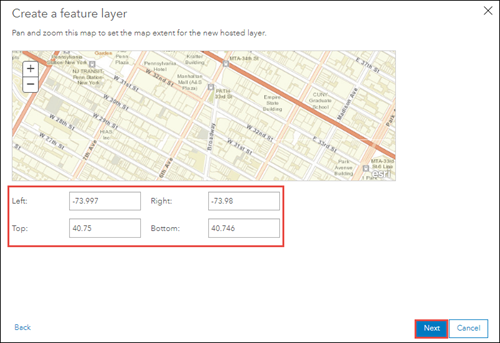
- Geben Sie für Titel und Tags einen Namen ein.
- Klicken Sie auf Fertig.
- Fügen Sie dem gehosteten Feature-Layer ein Feld hinzu, um Kommentare zu aktivieren.
- Klicken Sie auf der Elementdetailseite auf die Registerkarte Daten und auf Feld.
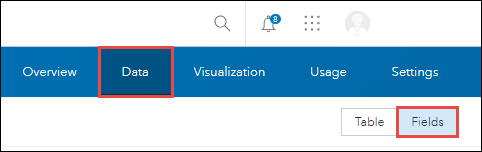
- Klicken Sie auf die Schaltfläche Hinzufügen
 .
. - Geben Sie im Fenster Feld hinzufügen für Feldname und Anzeigename einen Namen an.
- Klicken Sie auf das Dropdown-Menü Typ, und wählen Sie Zeichenfolge aus.
- Klicken Sie auf Neues Feld hinzufügen.
- Aktivieren Sie die Einstellungen für den gehosteten Feature-Layer, um Benutzerkommentare zu verfolgen.
- Klicken Sie auf der Elementdetailseite auf die Registerkarte Einstellungen.
Hinweis: Wenn Sie den Feature-Layer für die Öffentlichkeit freigeben möchten, aktivieren Sie unter Allgemeine Einstellungen das Kontrollkästchen Öffentliche Datenerfassung, und klicken Sie dann auf Speichern.
- Aktivieren Sie im Abschnitt Feature-Layer (gehostet) Einstellungen die Kontrollkästchen Bearbeitung aktivieren, Erstellte und aktualisierte Features verfolgen und Verfolgen, wer Features erstellt und zuletzt aktualisiert hat.
- Klicken Sie auf Save.
- Geben Sie die Webkarte und den gehosteten Feature-Layer für dieselbe Zielgruppe frei.
- Navigieren Sie in ArcGIS Online auf Inhalt > Eigene Inhalte.
- Navigieren Sie links auf der Seite zu dem Ordner, in dem die Elemente gespeichert wurden, und klicken Sie auf den Ordner, um ihn zu öffnen.
- Aktivieren Sie die Kontrollkästchen in der Liste, um die Elemente auszuwählen.
- Klicken Sie auf Freigeben.
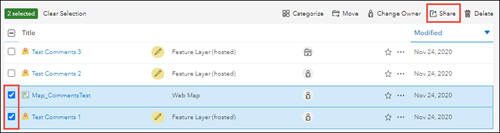
- Wählen Sie im Fenster Freigeben die Option Organisation oder die Option Alle (öffentlich) aus.
- Klicken Sie auf Save.
Artikel-ID: 000024505
Unterstützung durch ArcGIS-Experten anfordern
Beginnen Sie jetzt mit dem Chatten

